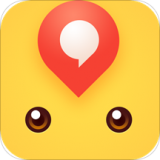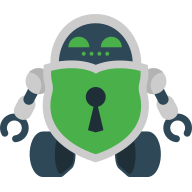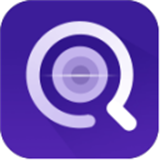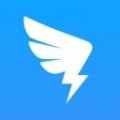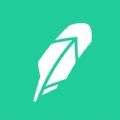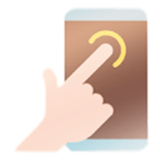优酷视频如何关闭短视频功能
2024-12-27 12:16:44来源:sxtmmc编辑:佚名
在使用优酷视频的过程中,很多用户可能会发现短视频模式会频繁地自动播放短视频,这在一定程度上干扰了用户的观看体验。为了提升观看体验,本文将详细介绍如何关闭优酷视频的短视频模式,从多个维度出发,确保用户能够轻松操作。
通过设置界面关闭短视频模式
首先,我们可以通过优酷的设置界面来关闭短视频模式。具体步骤如下:
1. 打开优酷应用:确保你已经安装了优酷视频应用,并打开它。
2. 进入个人中心:在首页的右上角或底部导航栏中找到“我的”按钮,点击进入个人中心页面。
3. 找到设置选项:在个人中心页面中,找到并点击“设置”选项。
4. 进入观看设置:在设置页面中,找到并点击“观看设置”选项。
5. 关闭短视频模式:在观看设置页面中,找到“短视频模式”选项,点击进入,然后选择“关闭短视频模式”。

通过以上步骤,你可以轻松关闭优酷视频的短视频模式,让观看体验更加纯净。
通过短视频页面关闭自动播放
除了通过设置界面关闭短视频模式外,我们还可以直接在短视频页面关闭自动播放功能。具体步骤如下:
1. 进入优酷首页:打开优酷应用,进入首页。
2. 进入短视频页面:在首页或“我的”页面中,找到并点击“短视频”选项。
3. 进入设置页面:在短视频页面中,找到并点击右上角的“设置”按钮。
4. 关闭自动播放:在设置页面中,找到“自动播放”选项,并将其关闭。
关闭自动播放后,优酷将不再自动播放短视频,你可以更加自由地选择想要观看的内容。

通过页面操作关闭短视频
除了以上两种方法外,我们还可以通过页面操作直接关闭弹出的短视频。具体步骤如下:
1. 等待短视频弹出:在观看视频或浏览页面时,等待短视频自动弹出。
2. 关闭短视频:在短视频弹出的窗口中,点击右上角的“x”按钮,即可关闭短视频。
这种方法虽然相对简单,但每次都需要手动操作,适用于临时关闭短视频的情况。
总结
关闭优酷视频的短视频模式,不仅可以提升观看体验,还可以减少不必要的流量消耗。通过以上三种方法,你可以轻松关闭短视频模式,让优酷视频更加符合你的使用需求。无论是通过设置界面、短视频页面还是页面操作,关闭短视频模式都十分简单。希望本文能够对你有所帮助,祝你使用优酷视频愉快!